So ändern Sie die Schriftgröße von Webstorm
Schritte zum Ändern der WebStorm-Schriftgröße: Öffnen Sie WebStorm → Datei → Einstellungen (oder Tastenkombination: Strg + Alt + S, Mac: Befehl + Alt + S). Wählen Sie „Darstellung und Verhalten“ → „Design“ unter „Schriftart“-Einstellungen: Schriftart Größe: Textgröße anpassen Zeilenabstand: Zeilenabstand anpassen Schriftart: Schriftart ändern
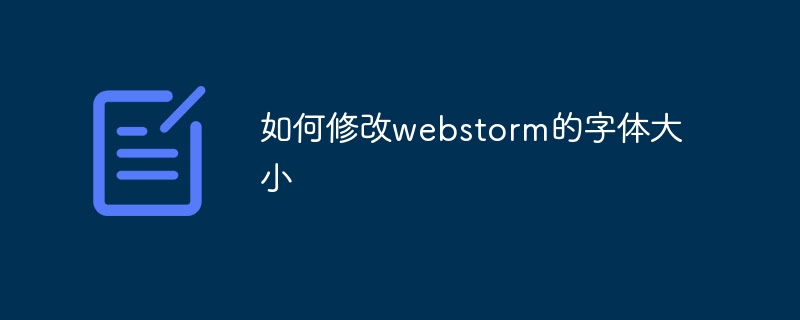
So ändern Sie die Schriftgröße von WebStorm
Änderungsschritte:
- Öffnen Sie WebStorm.
- Klicken Sie in der Menüleiste auf „Datei“ > „Einstellungen“ oder drücken Sie die Tastenkombination „Strg“ + „Alt“ + „S“ („Befehl“ + „Alt“ + „S“ auf dem Mac).
- Wählen Sie im linken Navigationsbereich „Darstellung und Verhalten“ > „Themen“.
-
Unter den „Schriftart“-Einstellungen in der oberen rechten Ecke:
- Schriftgröße: Sie können die Schriftgröße anpassen.
- Zeilenabstand:Sie können den Abstand zwischen den Zeilen anpassen.
- Schriftart:Schriftart kann geändert werden.
Details:
- Schriftgröße: Diese Einstellung steuert die Textgröße im Editor. Sie können einen Standardwert (normalerweise 12pt) auswählen oder einen benutzerdefinierten Wert eingeben.
- Zeilenabstand: Das Anpassen des Zeilenabstands kann die Lesbarkeit Ihres Codes verbessern. Ein größerer Zeilenabstand erleichtert das Lesen von Text, während ein kleinerer Zeilenabstand mehr Code aufnehmen kann.
- Schriftarten: WebStorm bietet eine Vielzahl von Schriftartoptionen, darunter die Klassiker Consolas, Monaco und Courier New. Wählen Sie die Schriftart, die Ihren persönlichen Vorlieben und Ihrem Arbeitsablauf am besten entspricht.
Zusätzliche Tipps:
- Sie können „Strg“ + „+“ und „Strg“ + „-“ auf Ihrer Tastatur verwenden („Befehl“ + „+“ und „Befehl“ + „-“ auf dem Mac). ), um Schriftarten schnell zu vergrößern und zu verkleinern.
- Wenn Sie eine größere Schriftgröße festlegen, müssen Sie möglicherweise die allgemeine Skalierung der Benutzeroberfläche von WebStorm anpassen, um sicherzustellen, dass der Editor und die Symbolleisten sichtbar bleiben.
- Unterschiedliche Designs können unterschiedliche Schriftarteinstellungen bieten. Probieren Sie verschiedene Themes aus, um dasjenige zu finden, das Ihren Bedürfnissen am besten entspricht.
Das obige ist der detaillierte Inhalt vonSo ändern Sie die Schriftgröße von Webstorm. Für weitere Informationen folgen Sie bitte anderen verwandten Artikeln auf der PHP chinesischen Website!

Heiße KI -Werkzeuge

Undresser.AI Undress
KI-gestützte App zum Erstellen realistischer Aktfotos

AI Clothes Remover
Online-KI-Tool zum Entfernen von Kleidung aus Fotos.

Undress AI Tool
Ausziehbilder kostenlos

Clothoff.io
KI-Kleiderentferner

Video Face Swap
Tauschen Sie Gesichter in jedem Video mühelos mit unserem völlig kostenlosen KI-Gesichtstausch-Tool aus!

Heißer Artikel

Heiße Werkzeuge

Notepad++7.3.1
Einfach zu bedienender und kostenloser Code-Editor

SublimeText3 chinesische Version
Chinesische Version, sehr einfach zu bedienen

Senden Sie Studio 13.0.1
Leistungsstarke integrierte PHP-Entwicklungsumgebung

Dreamweaver CS6
Visuelle Webentwicklungstools

SublimeText3 Mac-Version
Codebearbeitungssoftware auf Gottesniveau (SublimeText3)

Heiße Themen
 1392
1392
 52
52
 So beheben Sie einen Webstorm-Absturz
Apr 08, 2024 pm 02:24 PM
So beheben Sie einen Webstorm-Absturz
Apr 08, 2024 pm 02:24 PM
Schritte zur Behebung von WebStorm-Abstürzen: Starten Sie Ihren Computer neu.
 So führen Sie ein JSP-Projekt in Webstorm aus
Apr 08, 2024 pm 03:39 PM
So führen Sie ein JSP-Projekt in Webstorm aus
Apr 08, 2024 pm 03:39 PM
Sie können ein JSP-Projekt in WebStorm ausführen, indem Sie die folgenden Schritte ausführen: Erstellen Sie ein Java-Webprojekt. Konfigurieren Sie das Projekt und fügen Sie Web- und Java EE-Facetten hinzu. Erstellen Sie die JSP-Datei im Verzeichnis „src/main/webapp“. Schreiben Sie JSP-Code einschließlich HTML-, Java- und JSP-Tags. Stellen Sie das Projekt bereit und führen Sie es aus. Greifen Sie auf die JSP-Seite zu, indem Sie das Anwendungskontextstammverzeichnis in Ihren Browser eingeben.
 So stellen Sie im Webstorm eine Verbindung zur Datenbank her
Apr 08, 2024 pm 03:42 PM
So stellen Sie im Webstorm eine Verbindung zur Datenbank her
Apr 08, 2024 pm 03:42 PM
Sie können WebStorm verwenden, um eine Verbindung zur Datenbank herzustellen. 1. Öffnen Sie das Datenbank-Tool-Fenster. 3. Stellen Sie eine Verbindung zur Datenquelle her. 5. Durchsuchen Sie die Datenbank. 6. Datenbankobjekte bearbeiten; 7. Benutzer und Berechtigungen verwalten.
 Wo ist der automatische Zeilenumbruch von Webstorm?
Apr 08, 2024 pm 08:09 PM
Wo ist der automatische Zeilenumbruch von Webstorm?
Apr 08, 2024 pm 08:09 PM
Der automatische Zeilenumbruch kann in WebStorm wie folgt eingestellt werden: Aktivieren Sie das Kontrollkästchen „Zeilen umbrechen“ und legen Sie die maximale Zeilenbreite fest. Wählen Sie Regeln für den automatischen Zeilenumbruch aus: Keine, Zeilenumbruch an beliebiger Position oder Zeilenumbruch nach Schlüsselwörtern. Optionale Einstellungen: Manueller Zeilenumbruch und automatischer Zeilenumbruch nach Wagenrücklauf beibehalten. Übernehmen Sie die Einstellungen und schließen Sie das Einstellungsfenster. Hinweis: Diese Einstellung gilt für alle Dateitypen. Bestimmte Dateitypen können individuell festgelegt werden.
 So starten Sie Webstorm neu
Apr 08, 2024 pm 07:15 PM
So starten Sie Webstorm neu
Apr 08, 2024 pm 07:15 PM
Um WebStorm neu zu starten, befolgen Sie diese Schritte: Verwenden Sie die Tastenkombinationen: Windows/Linux: Strg + Umschalt + A, macOS: Befehlstaste + Umschalt + A. Geben Sie „Neustart“ in das Suchfeld ein und wählen Sie „Neustart“. Über das Menü: Klicken Sie auf das Menü „Datei“ und wählen Sie unter „Neu laden“ die Option „Neu starten“. Verwenden des Task-Managers: Wählen Sie im Task-Manager oder im Anwendungsfenster „Beenden erzwingen“ den WebStorm-Prozess aus und klicken Sie auf „Neu starten“ oder „Neu starten“.
 So brechen Sie Zeilen im Webstorm automatisch um
Apr 08, 2024 pm 03:48 PM
So brechen Sie Zeilen im Webstorm automatisch um
Apr 08, 2024 pm 03:48 PM
WebStorm bietet einen automatischen Zeilenumbruch, der den Code in separate Zeilen aufteilt, um die Lesbarkeit zu verbessern. Zu seinen Regeln gehören: 1. Verzweigungsausdrücke und -anweisungen; 2. Verzweigungsmethodenaufrufe; 3. Verzweigungsfunktionen und Klassendefinitionen; Vom Benutzer anpassbare Einstellungen wie maximale Zeilenlänge, Einrückungstyp und Tastenkombinationen. Allerdings funktioniert der Zeilenumbruch möglicherweise nicht mit einzeiligen Kommentaren oder Zeichenfolgenliteralen und wirkt sich auf die Codeformatierung aus. Daher wird vor der Anwendung eine sorgfältige Prüfung empfohlen.
 Was ist einfacher zu verwenden, Webstorm oder vscode?
Apr 08, 2024 pm 07:33 PM
Was ist einfacher zu verwenden, Webstorm oder vscode?
Apr 08, 2024 pm 07:33 PM
Für Entwickler, die sich auf die Webentwicklung konzentrieren und umfassende Funktionalität anstreben, ist WebStorm die bessere Wahl, während Benutzer, die Wert auf Anpassbarkeit, Einfachheit und Mehrsprachenunterstützung legen, eher für VSCode geeignet sind.
 So kehren Sie in Webstorm zur Anmeldeoberfläche zurück
Apr 08, 2024 pm 02:12 PM
So kehren Sie in Webstorm zur Anmeldeoberfläche zurück
Apr 08, 2024 pm 02:12 PM
Um zum WebStorm-Anmeldebildschirm zurückzukehren, führen Sie die folgenden Schritte aus: Klicken Sie auf das Menü „Datei“ und wählen Sie „Abmelden“. Bestätigen Sie die Abmeldung und geben Sie die Anmeldedaten ein.




